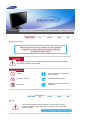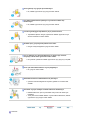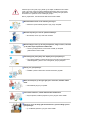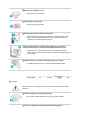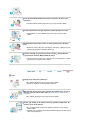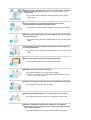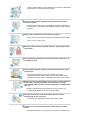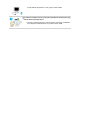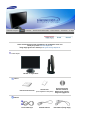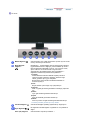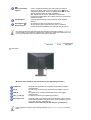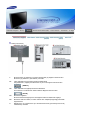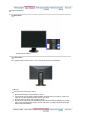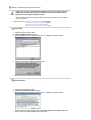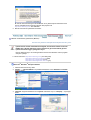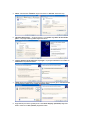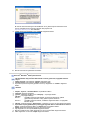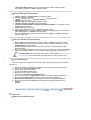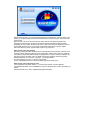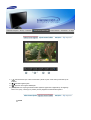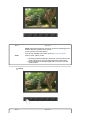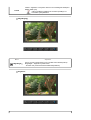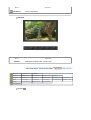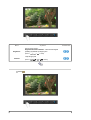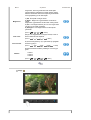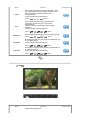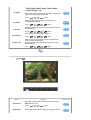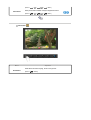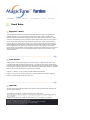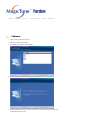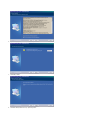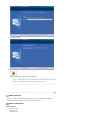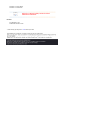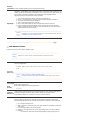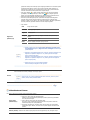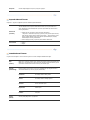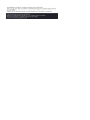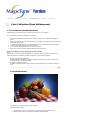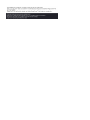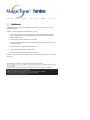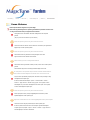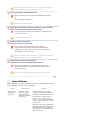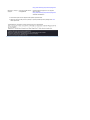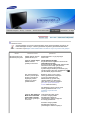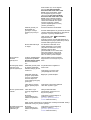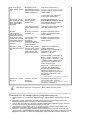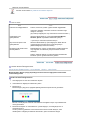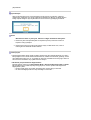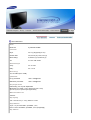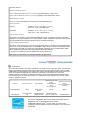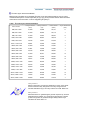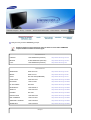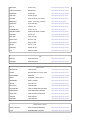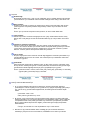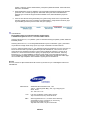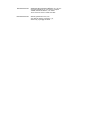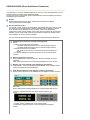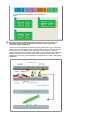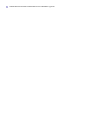Sürücü Yükleme Program Yükleme
SyncMaster 205BW

Gösterim Sistemi
Bu simgeyle işaretlenmiş olan yönergelerin izlenmemesi cihaza fiziksel zarar verebilir
veya hasara uğramasına neden olabilir.
Yasaktır
Her zaman okunmuş ve anlaşılmış
olması önemlidir
Parçalarına ayırmayın Fişi elektrik prizinden çıkarın
Dokunmayın
Elektrik çarpmasını engellemek için
topraklama
Güç
Uzun bir süre kullanılmayacaksa, bilgisayarınızı Görüntü Güç Yönetimi
Sistemi'ne (DPMS) ayarlayın. Ekran koruyucu kullanıyorsanız, etkin ekran
moduna ayarlayın.

Zarar görmüş veya gevşek priz kullanmayın.
z Bu, elektrik çarpmasına veya yangına neden olabilir.
Fişi kablosundan tutarak çekmeyin veya elleriniz ıslakken fişe
dokunmayın.
z Bu, elektrik çarpmasına veya yangına neden olabilir.
Y
alnızca gerektiği gibi topraklanmış fiş ve prizleri kullanın.
z Topraklama işleminin düzgün yapılmaması elektrik çarpmasına veya
cihazın bozulmasına neden olabilir.
Elektrik fişini, gevşemeyecek şekilde sıkıca takın.
z
Düzgün olmayan bağlantılar yangına neden olabilir.
Fişi ve kabloyu aşırı derecede bükmeyin ve üzerine ağır nesneler
koymayın; bunlar hasar görmesine neden olabilir.
z
Bu uyarılara uyulmaması elektrik çarpmasına veya yangına yol açabilir.
Prize çok fazla uzatma kablosu veya fiş bağlamayın.
z Bu, yangına neden olabilir.
Monitörü kullanırken elektrik kablosunu çıkarmayın.
z Çıkarma sırasında dalgalanma meydana gelebilir ve monitöre zarar
verebilir.
Konektör veya priz tozluyken elektrik kablosunu kullanmayın.
z
Elektrik kablosunun prizi veya konektör tozluysa kuru bir bezle iyice
temizleyin.
z Tozlu prizi olan bir elektrik kablosu veya konektör kullanılması, elektrik
çarpmasına veya yangına neden olabilir.
Kurulum

Monitörü aşırı tozlu yerler, aşırı yüksek ya da düşük sıcaklıklara maruz kalan
yerler, çok nemli yerler, kimyasal maddelerin kullanıldığı yerler veya ürünün
tekrar tekrar uzun süreler kullanıldığı havaalanları ve istasyonlar gibi yerlere
kurmadan önce yetkili bir servis merkeziyle görüşün.
Bunun yapılmaması, monitörünüzde ciddi hasara neden olabilir.
Monitörünüzü az nemli ve az tozlu bir yere koyun.
z Monitörün içinde elektrik çarpması veya yangın oluşabilir.
Monitörü taşırken yere sert bir şekilde bırakmayın.
z
Bu hareket, ürüne veya size zarar verebilir.
Monitör altlığını vitrine ya da rafa yerleştirirken, altlığın ucunun, vitrinden
ya da raftan dışarı taşmamasına dikkat edin.
z Ürünün yere düşürülmesi, ürüne zarar verebilir ya da kişisel
yaralanmalara neden olabilir.
Ürünü dengesiz ya da yüzey alanı küçük yerlere yerleştirmeyin.
z
Ürün düşüp özellikle çocuklar olmak üzere yanından yürüyenlere zarar
verebileceğinden, yalnızca düz ve dengeli bir yüzeye yerleştirin.
Ürünü, yere yerleştirmeyin.
z Özellikle çocuklar olmak üzere insanlar üzerinden geçebilir.
Mum, böcek ilaçları ya da sigara gibi yanıcı nesneleri, üründen uzakta
tutun.
z Aksi takdirde yangına yol açabilir.
Tüm ısıtma cihazlarını, elektrik kablosundan uzakta tutun.
z Eriyen kaplama, elektrik çarpmasına ya da yangına neden olabilir.
Ürünü, bir raf ya da dolap gibi havalandırmanın yetersiz olduğu yerlere
yerleştirmeyin.
z İç sıcaklıktaki yükselme, yangına neden olabilir.

Monitörü yerine dikkatle koyun.
z Zarar görebilir veya kırılabilir.
Monitörü yüz üstü koymayın.
z
Ekran yüzeyi zarar görebilir.
Monitörü taban desteği olmadan kullanmayın.
z Kötü havalandırma nedeniyle bozulabilir veya yangına neden olabilir.
z Monitör taban desteğiyle kullanılmayacaksa, yeterli havalandırma
sağlamak için gereken adımları uygulayın.
Ürünü monte ederken, havalandırmanın sağlanması için duvarla
arasında mesafe (10 cm/ 4 inçten fazla) bıraktığınızdan emin olun.
z Havalandırmanın yetersiz olması, ürünün iç sı caklığında bir artışa,
dolayısıyla parça ömrünün kısalmasına ve performansın düşük olmasına
neden olabilir.
Ambalaj naylonunu çocukların ulaşamayacağı bir yere koyun.
z Çocuklar ambalaj naylonu ile oynarsa boğulma tehlikesi olabilir.
Temizlik
Monitörün kasasını veya ekran yüzeyini hafif nemli, yumuşak bir bezle silerek
temizleyin.
Deterjanı doğrudan monitöre püskürtmeyin.
z Bu, hasara, elektrik çarpmasına veya yangına neden olabilir.
Önerilen bir deterjanı yumuşak bir bez kullanarak uygulayın.

Prizle pin arasındaki konektör tozlu veya kirliyse kuru bir bezle iyice
temizleyin.
z
Kirli bir konektör elektrik çarpmasına veya yangına neden olabilir.
Ürünü temizlemeden önce güç kablosunu çıkarttığınızdan emin olun.
z Aksi takdirde, bu durum elektrik çarpmasına veya yangına neden
olabilir.
Elektrik kablosunu prizden çıkartın ve ürünü yumuşak, kuru bir bezle
silin.
z Balmumu, benzin, alkol, tiner, böcek ilacı, oda spreyi, yağlayıcılar ya da
deterjan gibi kimyasal maddeler kullanmayın.
İç kısmın temizliği için yı lda bir kez Service Center ı (Servis Merkezi)
veya Customer Center ı (Müşteri Merkezi) arayın.
z Ürünün iç kısmını temiz tutun. İç kısımda uzun süreyle biriken toz hatalı
çalışmaya veya yangına neden olabilir.
Diğer
Kapağı (veya arka kısmı) çıkarmayın.
z Bu, elektrik çarpmasına veya yangına neden olabilir.
z Bakım için yetkili bir servis personeline başvurun.
Monitörünüz normal çalışmıyorsa, özellikle alışılmadık sesler çıkıyor ya
da koku geliyorsa hemen fişten çekin ve yetkili satıcıya veya servise
başvurun.
z Bu, elektrik çarpmasına veya yangına neden olabilir.
Ürünü, yağ, duman ya da neme maruz kalan yerlerden uzakta tutun; bir
arabanın içine monte etmeyin.
z Bu, monitörün hatalı çalışmasına, elektrik çarpmasına veya yangına
neden olabilir.
z Monitörü kar ve yağmurla karşı karşıya kalabileceği açık havada veya su
yakınında çalıştırmayın.

Monitör düşerse veya kasası zarar görürse, monitörü kapatın ve elektrik
kablosunu çıkarı n. Bu durumda Service Center (Servis Merkezi) ile
iletişim kurun.
z Bu, monitörün hatalı çalışmasına, elektrik çarpmasına veya yangına
neden olabilir.
Fırtınalı havalarda veya şimşek çaktığında ya da uzun süreyle
kullanılmayacaksa monitörün fişini prizden çekin.
z Bu uyarılara uyulmaması elektrik çarpmasına veya yangına yol açabilir.
Monitörü elektrik kablosundan veya sinyal kablosundan çekerek hareket
ettirmeye çalışmayın.
z
Bu, kablonun hasar görmesine, elektrik çarpmasına veya yangına neden
olabilir.
Y
alnızca elektrik veya sinyal kablosundan çekerek monitörü sağa veya
sola hareket ettirmeyin.
z Bu, kablonun hasar görmesine, elektrik çarpmasına veya yangına neden
olabilir.
Monitör kabinindeki havalandırma noktalarını kapatmayın.
z Kötü havalandırma arızaya veya yangına neden olabilir.
Monitörün üzerine ağır nesneler koymayın.
z Bu, elektrik çarpmasına veya yangına neden olabilir.
z Monitörün içine yabancı bir madde kaçarsa, elektrik kablosunu çıkartın
ve Servis Merkezi'yle görüşün.
Ürünü yanıcı kimyasal spreylerden ya da yanıcı maddelerden uzak tutun.
z Bu, patlamaya veya yangına neden olabilir.
Monitörün üzerindeki deliklerden içeri hiçbir metal nesne sokmayın.
z Bu, elektrik çarpmasına, yangına veya yaralanmaya neden olabilir.
Monitörün havalandırma deliklerinden, kulaklık ya da AV bağlantı
noktalarından, bıçak, tel, iğne gibi metal nesneler ya da kağıt, kibrit gibi
yanıcı nesneler sokmayın.
z Bu, elektrik çarpmasına veya yangına neden olabilir. Ürünün içine

yabancı madde kaçarsa ya da su dökülürse, cihazı kapatın, elektrik fişini
prizden çıkartın ve servis merkeziyle görüşün.
Uzun süre sabit bir ekranı görüntülerseniz, görüntü kalıntıları veya
bulanıklık oluşabilir.
z Monitörünüzden uzakta olmanız gerektiğinde monitörü enerji tasarrufu
moduna geçirin veya hareket eden resimlerin olduğu bir ekran koruyucu
ayarlayın.
Modele uygun çözünürlük ve frekans düzeyleri ayarlayın.
z Uygun olmayan çözünürlük istenmeyen resim kalitesine neden olabilir.
20 inç (51 cm) - 1680 X 1050
Monitörün sürekli olarak çok yakından izlenmesi, gözlerde bozulmaya
neden olabilir.
Göz yorgunluğunu gidermek için monitörü kullanırken saatte bir en az
beş dakika ara verin.
Ürünü, dengesiz, düzgün olmayan ya da titreşime maruz kalan yerlere
yerleştirmeyin.
z Ürünün yere düşürülmesi, ürüne zarar verebilir ya da kişisel
yaralanmalara neden olabilir. Ürünün, titreşime maruz kalan yerlere
yerleştirilmesi, ü
r
ünün öm
r
ünü kısaltabilir ya da yangına neden olabilir.
Monitörü taşırken, monitörü düğmesinden kapatın ve elektrik kablosunu
prizden çıkarın. Monitörü taşımadan önce anten kablosu ve diğer
cihazlara bağlı kablolar da dahil, tüm kablo bağlantılarını çıkardığınızdan
emin olun.
z
Kablonun çı karılmaması zarar görmesine ve yangına neden yol
açabileceği gibi elektrik çarpmasına da neden olabilir.
Üzerinden asılarak zarar verebileceklerinden ürünü çocukların
ulaşamayacağı bir yere yerleştirin.
z Yere düşen ürün, fiziksel hasara hatta ölüme neden olabilir.
Ürünü uzun bir süre kullanmayacaksınız elektrik kablosunu prizden
çıkartın.
z Aksi takdirde biriken toz ısı yayılmasına ya da yalıtımın azalmasına yol

açarak elektrik çarpmalarına ya da yangına neden olabilir.
Çocukların sevdiği nesneleri (ya da çekici gelebilecek herhangi bir şeyi),
ürünün üzerine yerleştirmeyin.
z Çocuklar, nesneleri almak için ürünün üzerine tırmanmaya çalışabilirler.
Ürün düşebilir ve fiziksel hasara veya ölüme neden olabilir.

Lütfen monitörünüzle birlikte aşağıdakilerin de geldiğinden emin olun.
Eksik parça varsa satıcınıza başvurun.
İste
ğ
e ba
ğ
lı ö
ğ
eleri satın almak i
ç
in bir
y
erel satıcı
y
a ba
ş
vurun.
Paketi Açma
Monitör ve Ka
y
ar Altlık
Kılavuz
Hızlı Kurulum Kılavuzu
Garanti Kartı
(Tüm bölgelerde olmayabilir)
Kullanım Kılavuzu,
Monitör Sürücüsü,
Natural Color yazılımı,
MagicTune yazılımı
Kablosu
D-sub kablosu
y
la Elektrik Kablosu DVI Kablosu
(
İste
ğ
e ba
ğ
lı
)

Ön Taraf
MENU düğmesi [ ]
OSD menüsünü açar. OSD menüsünden çıkmak veya bir önceki
menüye dönmek için de kullanılır.
MagicBright
düğmesi
[]
MagicBright , görüntülediğiniz resmin içeriğine bağlı olarak en
iyi görüntüleme ortamını sağlayan yeni bir özelliktir. Şu anda 6
farklı moddan biri kullanılabilir: Custom, Text, Internet, Game,
Sport ve Movie. Her modun kendine özgü önceden
yapılandırılmış bir parlaklık değeri vardır.'MagicBright '
düğmesine basarak 6 ayardan birini seçebilirsiniz.
1) Custom
Mühendislerimiz tarafından dikkatle seçilmiş olmasına
rağmen önceden ayarlanmış değerler, zevkinize bağlı
olarak, gözleriniz için uygun olmayabilir.
Bu durumda, OSD menüsünü kullanarak Parlaklık ve
Kontrastı ayarlayın.
2) Text
Büyük metinler içeren belge veya çalışmalar için.
3) Internet
Metin ve grafik gibi karma görüntülerin bulunduğu çalışmalar
için.
4) Game
Oyun gibi hareketli görüntüleri izlemek için.
5) Sport
Spor gibi hareketli görüntüleri izlemek için.
6) Movie
DVD veya Video CD gibi hareketli görüntüleri izlemek için.
>>Animasyon klibini görmek için burayı tıklatın.
Parlaklık düğmesi [ ]
OSD ekranda değilse parlaklığı ayarlamak için düğmeyi itin.
Ayar düğmeleri [ ]
Bu düğmeler menüdeki öğeleri vurgulamanızı ve ayarlamanızı
sağlar.
Enter (Gir) düğmesi
OSD menüsünü seçmek için kullanılır. /

[] /
Source (KAYNAK)
düğmesi
’Source düğmesine basıldığında, OSD kapalı durumdayken
Video sinyali seçilir. (Giriş modunu değiştirmek için ' ' kaynak
düğmesine basıldığında, ekranın sol üst köşesinde mevcut modu
Analog, Digital gösteren bir mesaj görüntülenir.)
Not :
Dijital modu seçerseniz, DVI kablosunu kullanarak
monitörünüzü dijital bağlantı DVI noktası bulunan bir ekran kartına
bağlamanız gerekir.
AUTO düğmesi
Doğrudan erişimi otomatik olarak ayarlamak için bu düğmeyi
kullanın.
Güç düğmesi [ ] /
Güç göstergesi
Bu düğmeyi monitörü açıp kapatmak için kullanın. /
Bu ışık normal çalışma sırasında mavi yanar ve ayarlarınız
monitör tarafında kaydedilirken mavi olarak bir kez yanıp söner.
Güç tasarrufu işlevleriyle ilgili daha fazla bilgi edinmek için kılavuzda açıklanan PowerSaver
konusuna bakın. Enerji tasarrufu sağlamak için, kullanmanız gerekmeyen zamanlarda veya
uzun süre kullanmayacağınız durumlarda monitö
r
ünüzü KAPATIN.
Arka Taraf
(Monitörün arka tarafındaki yapılandırma ürüne göre değişiklik gösterebilir.)
POWER IN
Monitörünüzün güç kablosunu monitörün arkasındaki güç bağlantı
noktasına takın.
DVI IN
DVI Kablosunu monitörünüzün arkasındaki DVI bağlantı noktasına
takın.
RGB IN
Sinyal kablosunu, monitörün arkasındaki 15 pin D-sub bağlantı
noktasına takın.
ON [ | ] / OFF [O]
Bu düğmeyi monitörü açıp kapatmak için kullanın.
Kensington Lock
Kensington kilidi, TV'yi halka açık bir ortamda kullanıyorsanız, sistemi
fiziksel olarak sabitlemek için kullanılan bir aygıttır. (Kilitleme aygıtının
ayrıca satın alınması gerekmektedir.)
Kilitleme cihazı kullanmak i
ç
in satın aldı
ğ
ınız
y
ere ba
ş
vurun.
Kablo bağlantıları hakkında daha fazla bilgi edinmek için Monitörünüzü Bağlama konusuna
bakın.

Tabani Yerleştirme
1.
Monitörünüzün güç kablosunu monitörün arkasındaki güç bağlantı noktasına takın.
Monitörün güç kablosunu yakındaki bir prize takın.
2-1.
Video kartindaki D-sub (Analog) konektörü kullanilarak.
Sinyal kablosunu, bilgisayarın arkasındaki 15 pin D-sub bağlantı noktasına takın.
[ RGB IN ]
2-2.
Video kartindaki DVI (Dijital) konektörü kullanilarak.
DVI Kablosunu monitörünüzün arkasındaki DVI Bağlantı noktasına takın.
[ DVI IN ]
2-3.
Macintosh bağlantısı
Monitörü Macintosh bilgisayara D-sub bağlantı kablosunu kullanarak bağlayın.
2-4.
Macintosh eski bir modelse, monitörü özel bir Mac adaptörü(İsteğe bağlı) kullanarak
bağlamalısınız.
3.
Bilgisayarınızı ve monitörünüzü açın. Monitörünüzde resim görüntüleniyorsa montaj
tamamlanmış demektir.

Tabani Yerleştirme
Ka
y
ar Altlık
A
. Altlık Kayma Önleyici
Tabanı takma
Bu monitörde VESA uyumlu 75 mm x 75 mm montaj arayüz pa
r
çası kullanılabilir.
A
. Monitör
B
. Arayüz parçasını takma (Ayrı satılır)
1. Monitörünüzü kapatın ve güç kablosunu çıkarın.
2. LCD monitörü ön yüzü aşağıya gelecek şekilde, üzerinde ekranı korumak için yastık veya
başka bir yumuşak malzeme bulunan düz bir yere yatırın.
3. İki vidayı sökün ve Altlığı LCD monitörden çıkarın.
4. Montaj Arayüz Parçasıyla Arka Kapaktaki Montaj Parçasında bulunan delikleri aynı hizaya
getirin ve kol desteği tipindeki sehpa, duvar montaj askısı veya diğer sehpalarla gelen dört
vidayı kullanarak sabitleyin.

Monitör sürücüsünün yüklenmesi (Otomatik)
İşletim sistemi monitör sürücüsünü istediğinde, bu monitörle birlikte verilen CD-
ROM'u takın. Sürücü yüklemesi işletim sistemlerine göre biraz farklılık gösterir.
İşletim sisteminize uygun yönergeleri izleyin.
Boş bir disket hazırlayın ve burada gösterilen Internet web sitesinden sürücü programı
dosyasını yükleyin.
z Internet web sitesi : http://www.samsung.com/ (Tüm Dünyada)
http://www.samsung.com/monitor/ (ABD)
http://www.sec.co.kr/monitor/ (Kore)
http://www.samsungmonitor.com.cn/ (Çin)
Windows ME
1. CD-ROM sürücüsüne CD'yi takın.
2.
"Windows ME Sürücüsü"
'nü tıklatın.
3. Model listesinden monitörünüzün modelini seçin ve
"Tamam"
düğmesini tıklatın.
4. "
Uyarı
" penceresindeki "
Yükle
" düğmesini tıklatın.
5. Monitör sürücüsünün yüklemesi tamamlanır.
Windows XP/2000
1. CD-ROM sürücüsüne CD'yi takın.
2.
"Windows XP/2000 Sürücüsü"
'nü tıklatın.
3. Model listesinden monitörünüzün modelini seçin ve
"Tamam"
düğmesini tıklatın.
4. Aşağıdaki ileti penceresini görebiliyorsanız
"Continue Anyway" (Devam Et)
düğmesini
tıklatın. Daha sonra
"OK"
(
Tamam
)
düğmesini tıklatın.

Bu monitör sürücüsü MS logosu ile sertifikalıdır ve bu yükleme işlemi sisteminize zarar
vermez. Sertifikalı sürücü Samsung Monitör Giriş Sayfası'nda
http://www.samsung.com/ ilan edilecektir.
5. Monitör sü
r
ücüsünün yüklemesi tamamlanır.
Monitör sürücüsünün yüklenmesi (Manuel)
Windows XP | Windows 2000 |Windows Me |Windows NT | Linux
İşletim sistemi monitör sürücüsünü istediğinde, bu monitörle birlikte verilen CD-
ROM'u takın. Sürücü yüklemesi işletim sistemlerine göre biraz farklılık gösterir.
İşletim sisteminize uygun yönergeleri izleyin.
Boş bir disket hazırlayın ve burada gösterilen Internet web sitesinden sürücü programı
dosyasını yükleyin.
z Internet web sitesi : http://www.samsung.com/ (Tüm Dünyada)
http://www.samsung.com/monitor/ (ABD)
http://www.sec.co.kr/monitor/ (Kore)
http://www.samsungmonitor.com.cn/ (Çin)
Microsoft
®
Windows
®
XP İşletim Sistemi
1. CD-ROM sürücüsüne CD'yi takın.
2. "
Başlat
" —> "
Denetim Masası
" seçeneklerini tıklattıktan sonra "
Görünüm ve Temalar
"
simgesini tıklatı n.
3. "
Görüntü
" simgesini tıklattıktan sonra "
Ayarlar
" sekmesini seçin ve "
Gelişmiş...
" seçeneğini
tıklatın.

4. "
Ekran
" sekmesindeki "
Özellikler
" düğmesini tıklatın ve "
Sürücü
" sekmesini seçin.
5. "
Sürücüyü Güncelleştir...
" seçeneğini tıklatın ve "
Listeden veya belirli bir konumdan
yükle...
" seçeneğini belirleyip "
İleri
" düğmesini tıklatın.
6. "
Arama. Yüklenecek sürücüyü ben seçeceğim.
" seçeneğini belirledikten sonra "
İleri
" ve
"
Disketi Var
" seçeneklerini tıklatın.
7. "
Gözat
" düğmesini tıklattıktan sonra A:(D:\Sürücü) sürücü seçimini yapın, model listesinden
monitörünüzün modelini seçin ve "
İleri
" düğmesini tıklatın.
8. Aşağıdaki ileti penceresini görebiliyorsanız
"Continue Anyway" (Devam Et)
düğmesini
tıklatın. Daha sonra
"OK" (Tamam)
düğmesini tıklatın.

Bu monitör sürücüsü MS logosu ile sertifikalıdır ve bu yükleme işlemi sisteminize zarar
vermez. Sertifikalı sürücü Samsung Monitör Giriş Sayfası'nda
http://www.samsung.com/ ilan edilecektir.
9. "
Kapat
" düğmesini tıklattıktan sonra "
Tamam
" düğmesini tıklatın.
10. Monitör sürücüsünün yüklemesi tamamlanır.
Microsoft
®
Windows
®
2000 İşletim Sistemi
Monitörünüzde "Sayısal İmza Bulunamadı" iletisini görürseniz, aşağıdaki adımları
izle
y
in.
1. "
Disket Yerleştir
" penceresinde "
Tamam
" düğmesini seçin.
2. "
Gereken Dosya
" penceresinde "
Gözat
" düğmesini tıklatın.
3. A:(D:\Sürücü) sürücü seçimini yaptıktan sonra "Aç" düğmesini ve "
Tamam
" düğmesini
tıklatın.
Y
ükleme
1. "
Başlat
", "
Ayarlar
", "
Denetim Masası
" seçeneklerini tıklatın.
2. "
Görüntü
" simgesini çift tıklatın.
3. "
Ayarlar
" sekmesini seçtikten sonra "
Gelişmiş...
" seçeneğini tıklatın.
4. "
Monitör
" seçeneğini belirleyin.
5. "
Sürücü
" seçeneğini tıklatın, "
Güncelleştir..
" sekmesini ve sonra da "İleri" düğmesini tıklatı n.
6. "
İçerisinden seçim yapabilmem için bu aygıtla ilgili tüm bilinen sürücülerin bir listesini
göster
" seçeneğini belirleyip "
İleri
" ve "
Disketi Var
" seçeneklerini tıklatın.
7. "
Gözat
" düğmesini tıklatıp A:(D:\Sürücü) sürücüsünü seçin.
8. "
Aç
" düğmesini ve sonra da "
Tamam
" düğmesini tıklatın.
9. Monitör modelinizi seçin, "
İleri
" düğmesini ve sonra yeniden "
İleri
" düğmesini tıklatın.
10. "
Son
" düğmesini ve sonra da "
Ka
p
at
" düğmesini tıklatın.
Durum 1: "Özellikler" düğmesi etkin değilse, monitörünüz düzgün bir şekilde
yapılandı
r
ılmış demektir. Lütfen yükleme işlemini durdurun
Durum 2: "Özellikler" düğmesi etkinse, "Özellikler" düğmesini tıklatın ve aşağıdaki
adımları izleyin.

"
Sayısal İmza Bulunamadı
" penceresini görebiliyorsanız, "
Evet
" düğmesini tıklatın.
Sonra "
Son
" düğmesini ve "
Ka
p
at
" düğmesini tıklatın.
Microsoft
®
Windows
®
İşletim Sistemi
1. "
Başlat
", "
Ayarlar
", "
Denetim Masası
" seçeneklerini tıklatın.
2. "
Görüntü
" simgesini çift tıklatın.
3. "
Ayarlar
" sekmesini seçin ve "
Gelişmiş Özellikler
" düğmesini tıklatın.
4. "
Monitör
" sekmesini seçin.
5. "
Monitör Türü
" alanında "
Değiştir
" düğmesini tıklatın.
6. "
Sürücü konumunu belirtmek
" seçeneğini belirleyin.
7. "
Belirtilen konumdaki bütün sürücülerin bir listesini görüntüler...
" seçeneğini ve sonra
da "
İleri
" düğmesini tıklatın.
8. "
Disketi Var
" düğmesini tıklatın.
9. A:\(D:\sürücü) sürücüsünü seçin ve "
Tamam
" düğmesini tıklatın.
10. "
Tüm aygıtları göster
" seçeneğini belirleyin, bilgisayarınıza bağladığınız monitöre karşılık
gelen monitörü seçin ve "
Tamam
" düğmesini tıklatın.
11. Görüntü Özellikleri iletişim kutusunu kapatıncaya kadar, "
Kapat
" ve "
Tamam
" düğmelerini
seçmeye devam edin.
Microsoft
®
Windows
®
NT İşletim Sistemi
1.
Start
,
Settings
ve
Control Panel
seçeneklerini tıklatın ve
Display
simgesini çift tıklatın.
2. Display Registration Information penceresinde, Settings sekmesini tıklattıktan sonra
All
Display Modes
seçeneğini tı klatın.
3. Kullanmak istediğiniz modu seçin (Çözünürlük, Renk sayısı ve Dikey frekans) ve
OK
düğmesini tıklatın.
4. Ekran, Test düğmesini tıklattıktan sonra normal çalışıyorsa Apply (Uygula) düğmesini tıklatın.
Ekran normal değilse, başka bir moda geçin (daha düşük çözünürlük, renk veya frekans
gibi).
All Display Modes
altında hiç Mod yoksa, kullanım kılavuzundaki Önceden Ayarlanan
Görüntü Modları konusuna bakarak çözünürlük düzeyini ve dikey frekansı seçin.
Linux İşletim Sistemi
X-Window uygulamasını çalıştırmak için bir sistem ayar dosyası türü olan X86Config dosyasını
yapmalısınız.
1. X86Config dosyasını yürüttükten sonraki birinci ve ikinci ekranlarda Enter tuşuna basın.
2. Üçüncü ekran
farenizi ayarlamanız
içindir.
3. Bilgisayarınız için bir fare ayarlayın.
4. Sonraki ekran
klavye seçimi
içindir.
5. Bilgisayarınız için bir klavye ayarlayın.
6. Sonraki ekran
monitörünüzü ayarlamanız
içindir.
7. Önce, monitörünüz için bir
yatay frekans
ayarlayın. (Frekansı doğrudan girebilirsiniz.)
8. Monitörünüz için
dikey frekans
ayarlayın. (Frekansı doğrudan girebilirsiniz.)
9.
Monitörünüzün model adını
girin. Bu bilgiler X-Window'un yürütülmesini etkilemez.
10. Monitörünüzün kurulumunu
bitirdiniz
. İstenen diğer donanımları kurduktan sonra X-
Window'u
y
ü
r
ütün
.
Natural Color
Natural Color Yazılım Pro
g
ramı

Bilgisayar kullanıcılarının son zamanlarda karşılaştığı sorunlardan biri, yazıcıdan alınan veya
tarayıcı ya da dijital fotoğraf makinesi tarafından taranan resimlerin renginin monitörde farklı
görünmesidir.
Natural Color Yazılımı bu soruna bir çözüm getirir. Natural Color Samsung Electronics
şirketinin Korea Electronics & Telecommunications Research Institute (ETRI) ile birlikte
geliştirdiği bir renk yönetimi sistemidir. Bu sistem yalnızca Samsung monitörlerinde vardır ve
monitördeki renklerin yazılan veya taranan resimlerdeki renklerle aynı olmasını sağlar.
Daha fazla bilgi için yazılım programındaki Yardım'a (F1) başvurun.
Natural Color yazılımını yükleme
Samsung monitörüyle birlikte sağlanan CD'yi CD-ROM sürücüsüne yerleştirin. Bundan sonra
program yükleme işleminin başlangıç ekranı görüntülenir. Natural Color yazılımını yüklemek
için başlangıç ekranındaki Natural Color seçeneğini tıklatın. Programı kendiniz yüklemek için
Samsung monitörü ile verilen CD'yi CD-ROM Sürücüsüne yerleştirin, Windows'un [Start]
(Başlat) düğmesini ve sonra [Run...] (Çalıştır...) seçeneğini tıklatın.
D:\color\eng\setup.exe yazın ve <Enter> tuşuna basın.
(CD'nin yerleştirildiği sürücü D:\ sürücüsü değilse ilgili sürücü harfini girin.)
Natural Color yazılım programını silme
"Start" (Başlat) menüsünden "Setting" / "Control Panel" (Ayarlar / Denetim Masası)
seçeneklerini tıklattıktan sonra "Add/Delete a program" (Program Ekle / Kaldır) seçeneğini çift
tıklatın.
Listeden Natural Color'ı seçin ve [Ekle/Kaldır] düğmesini tıklatın.
Sayfa yükleniyor...
Sayfa yükleniyor...
Sayfa yükleniyor...
Sayfa yükleniyor...
Sayfa yükleniyor...
Sayfa yükleniyor...
Sayfa yükleniyor...
Sayfa yükleniyor...
Sayfa yükleniyor...
Sayfa yükleniyor...
Sayfa yükleniyor...
Sayfa yükleniyor...
Sayfa yükleniyor...
Sayfa yükleniyor...
Sayfa yükleniyor...
Sayfa yükleniyor...
Sayfa yükleniyor...
Sayfa yükleniyor...
Sayfa yükleniyor...
Sayfa yükleniyor...
Sayfa yükleniyor...
Sayfa yükleniyor...
Sayfa yükleniyor...
Sayfa yükleniyor...
Sayfa yükleniyor...
Sayfa yükleniyor...
Sayfa yükleniyor...
Sayfa yükleniyor...
Sayfa yükleniyor...
Sayfa yükleniyor...
Sayfa yükleniyor...
Sayfa yükleniyor...
Sayfa yükleniyor...
Sayfa yükleniyor...
Sayfa yükleniyor...
Sayfa yükleniyor...
Sayfa yükleniyor...
Sayfa yükleniyor...
Sayfa yükleniyor...
Sayfa yükleniyor...
Sayfa yükleniyor...
-
 1
1
-
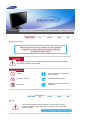 2
2
-
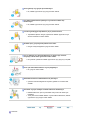 3
3
-
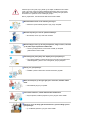 4
4
-
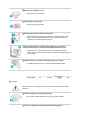 5
5
-
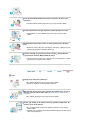 6
6
-
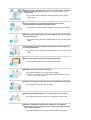 7
7
-
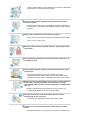 8
8
-
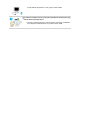 9
9
-
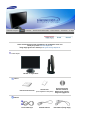 10
10
-
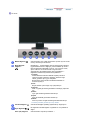 11
11
-
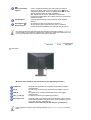 12
12
-
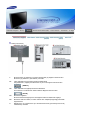 13
13
-
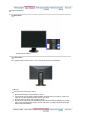 14
14
-
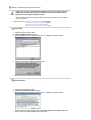 15
15
-
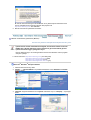 16
16
-
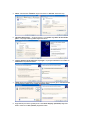 17
17
-
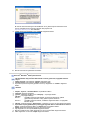 18
18
-
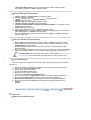 19
19
-
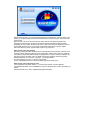 20
20
-
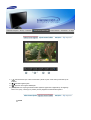 21
21
-
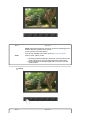 22
22
-
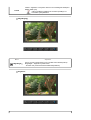 23
23
-
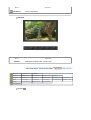 24
24
-
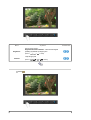 25
25
-
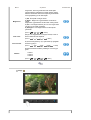 26
26
-
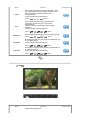 27
27
-
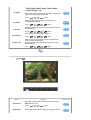 28
28
-
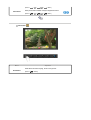 29
29
-
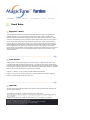 30
30
-
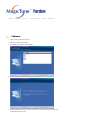 31
31
-
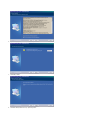 32
32
-
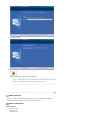 33
33
-
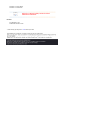 34
34
-
 35
35
-
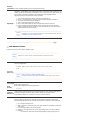 36
36
-
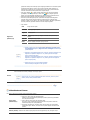 37
37
-
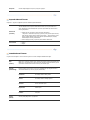 38
38
-
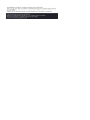 39
39
-
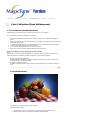 40
40
-
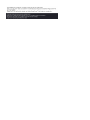 41
41
-
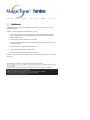 42
42
-
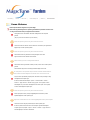 43
43
-
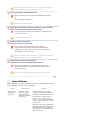 44
44
-
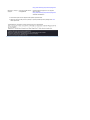 45
45
-
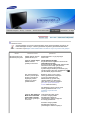 46
46
-
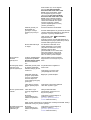 47
47
-
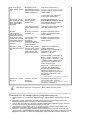 48
48
-
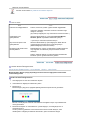 49
49
-
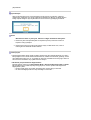 50
50
-
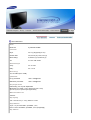 51
51
-
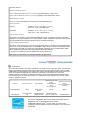 52
52
-
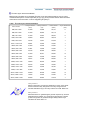 53
53
-
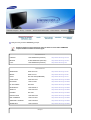 54
54
-
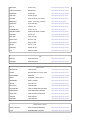 55
55
-
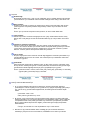 56
56
-
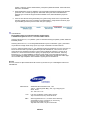 57
57
-
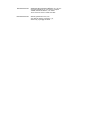 58
58
-
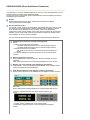 59
59
-
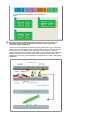 60
60
-
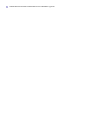 61
61